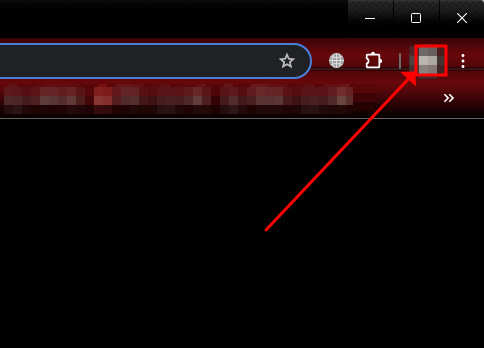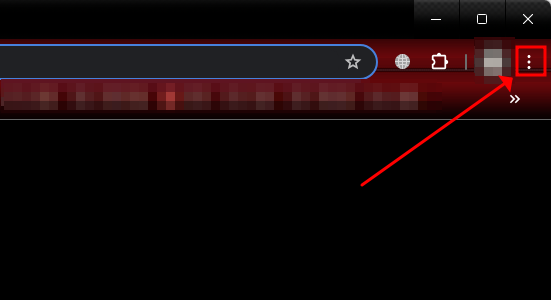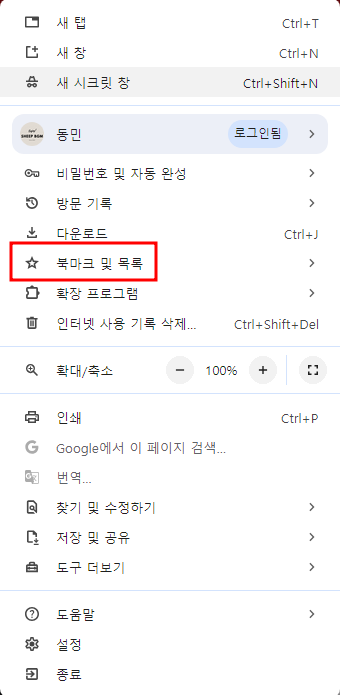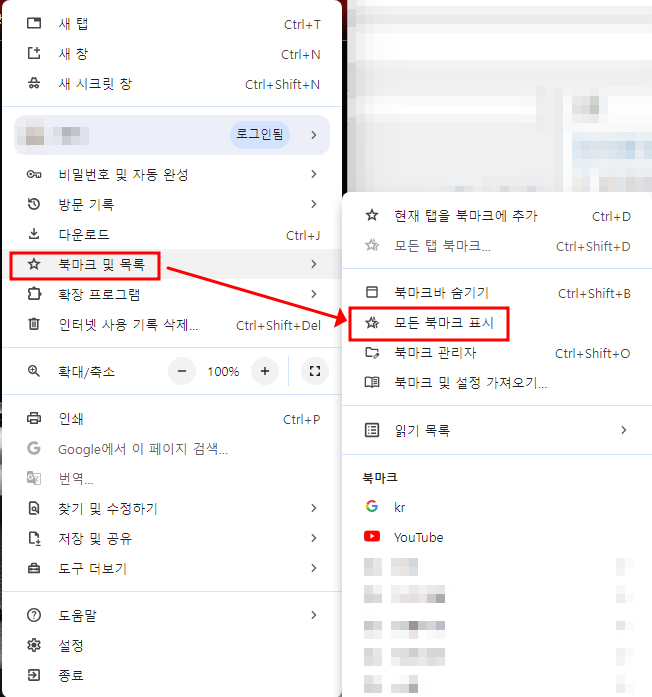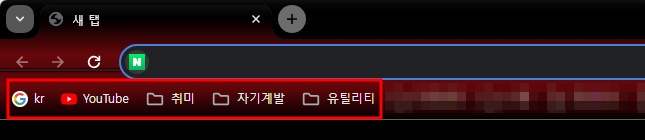구글 크롬 Google Chrome 브라우저를 사용하다 보면 북마크가 안뜨는 경우나 기능을 몰라서 사용을 못하는 경우가 있습니다.
북마크 (즐겨찾기)를 이용하면 자주 접속하는 사이트를 저장하여 쉽게 접속이 가능합니다.
구글 크롬 북마크바 주소창 아래 표시하는 방법에 대해 알려드리겠습니다
크롬 북마크바 주소창 아래 표시하는 방법
크롬 브라우저 실행 및 로그인
크롬 브라우저를 실행했다면 먼저 구글 계정으로 로그인하여야 합니다.
우측 상단의 네모 박스의 위치에 로그인 버튼을 클릭하여 구글 계정에 로그인합니다.
로그인 이후 우측상단의 점 3개 버튼을 클릭합니다.
메뉴 중 북마크 및 목록을 클릭합니다.
“모든 북마크 표시”를 클릭합니다.
북마크가 저장되어있다면 아래와 같이 북마크가 주소창 아래 표시됩니다.
구글 크롬 200% 활용하기
Google Chrome 구글 크롬 북마크바 주소창 아래 표시하는 방법에 대해 알아보았습니다.
아래 버튼을 클릭하면 구글 크롬을 활용할 수 있는 방법으로 이동합니다.
이 게시물이 얼마나 유용했습니까?
평점을 매겨주세요.
평균 평점 4.7 / 5. 투표수 : 627
지금까지 투표한 사람이 없습니다. 가장 먼저 게시물을 평가 해보세요.
이 지면은 본문이 생략된
화면입니다.